Excel表格文字行间距调整过程介绍
时间:2022-10-26 20:05
excel是款使用很普遍的软件,那么表格文字行间距该如何调整呢?下面就分享了Excel表格文字行间距调整过程介绍,希望大家喜欢。
Excel表格文字行间距调整过程介绍
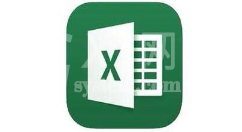
1.打开Excel,新建一份表格。
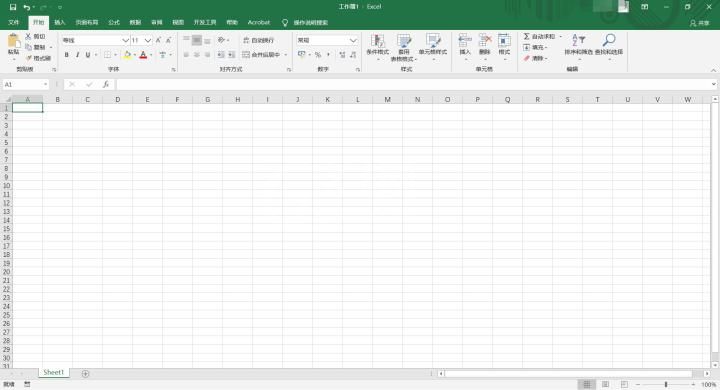
2.输入需要调整的内容,可以使用快捷键【Alt+回车】进行换行操作。
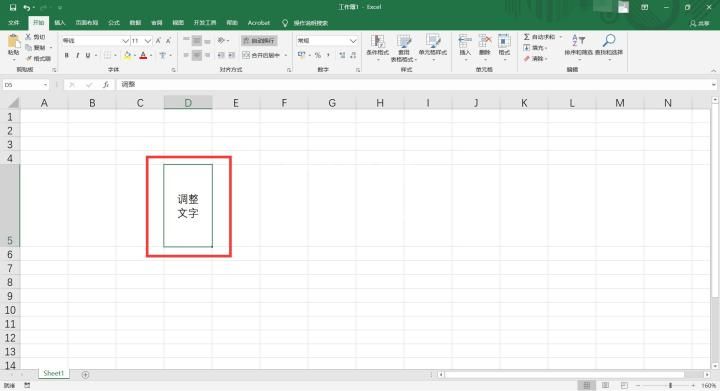
3.右击单元格,点击选择【设置单元格格式】。
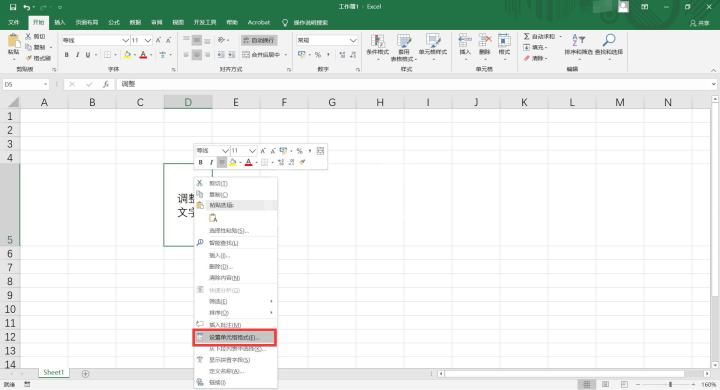
4.在设置窗口中,点击【对齐】设置。
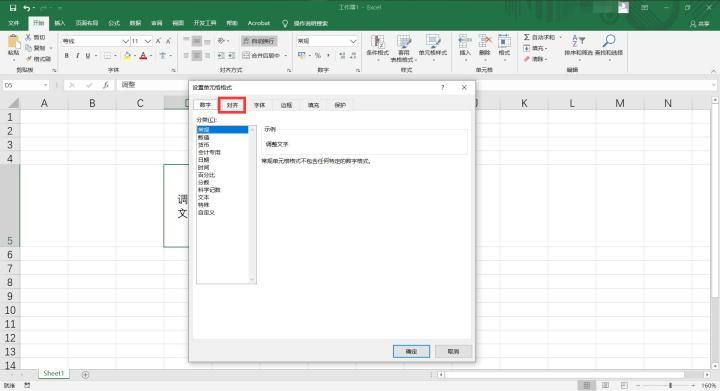
5.在【垂直对齐】的选项中,选择【分散对齐】,然后点击【确定】按钮完成设置。
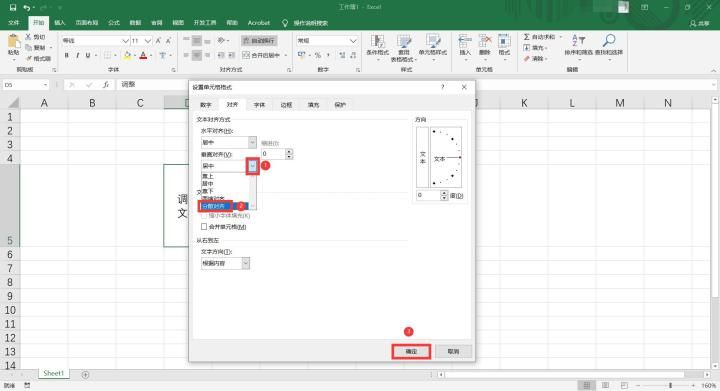
6.效果如图所示,文字间的行距已调整完毕。
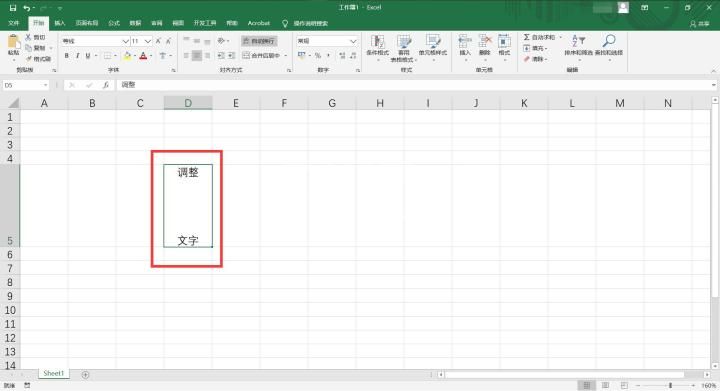
相信现在看了Excel表格文字行间距调整过程介绍后,大家都了解了吧,希望对大家有帮助哦!



























